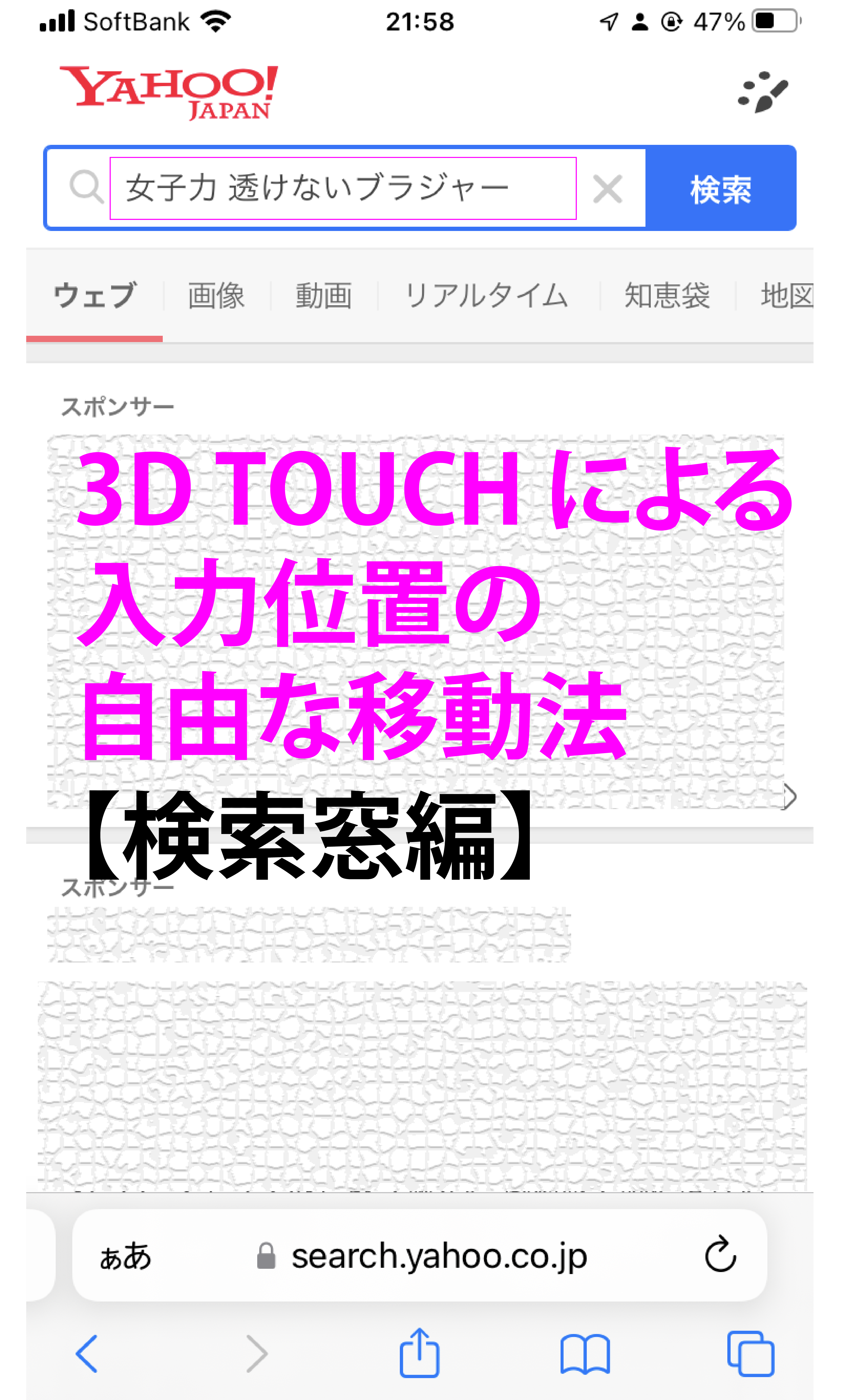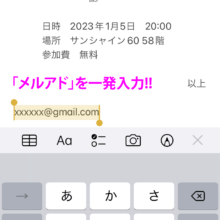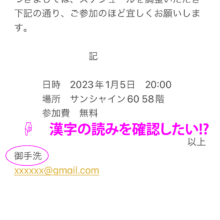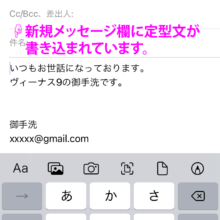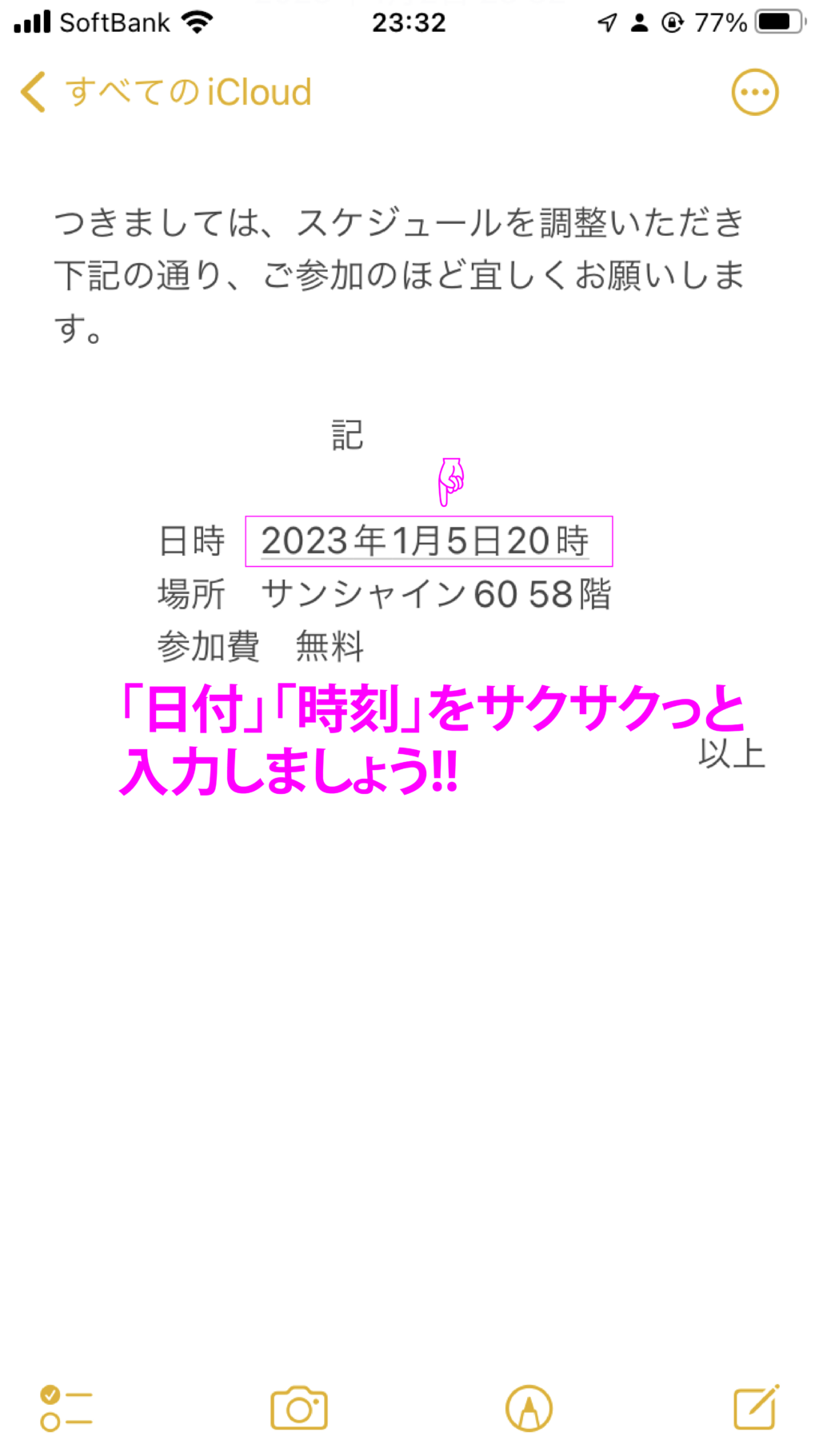
Tip026 【初心者応援】iPhoneで作成中の案内文を サクッと日付時刻入力 知っ得!
Tip026 【初心者応援】iPhoneで作成中の案内文を サクッと日付時刻入力 #日付入力 #時刻入力
知っ得iPhoneTips iPhoneで作成中の案内文 サクッと日付時刻入力 日付入力 時刻入力
よく入力するものとして「日付」「時刻」がありますが、いちいち入力するのは面倒ではありませんか?
iPhoneでは、「日付」や「時刻」をサクサクっと入力できちゃうんですね。これは普通にやっていることなんですが、もしものことを考えて【初心者応援】として取り上げてみました(^^♪
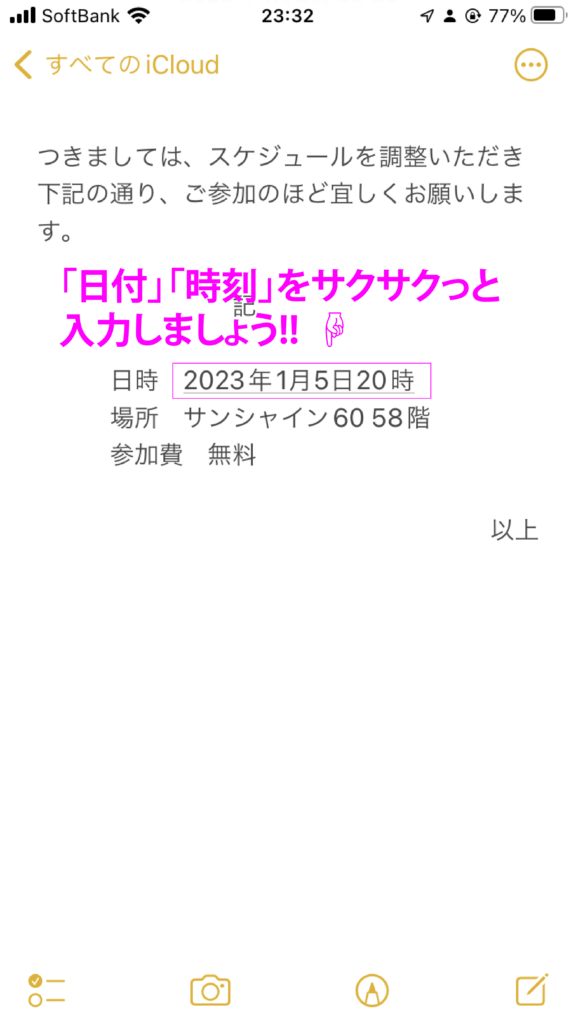
図1のように日付や時刻を入力する時、2000確定キーねん確定キーいちがつ確定キーいつか確定キーのようにいちいち入力してはいませんか?
真・起業女子ならこれはしませんよねぇ(´・ω・`)
手順1⃣ 日付をサクッと入力
では、日付をサクッと入力してみましょう。
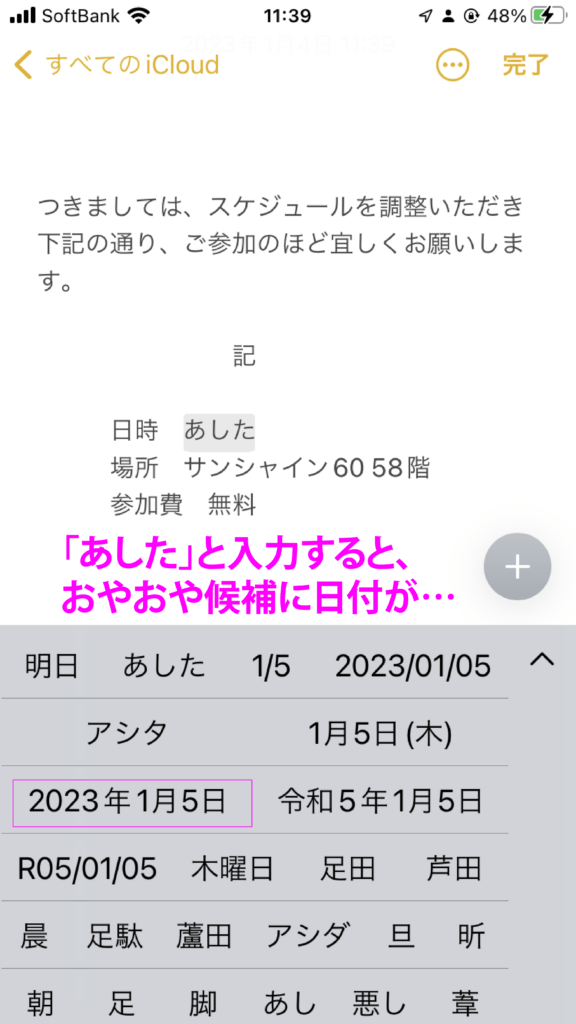
図2のように「あした」と入力すると、候補に「2023年1月5日」があるではありませんかぁ!!
その隣には年号「令和」があります。結構今年は「令和何年だっけ?」とかやっていませんか?
これも一発解消できますね(^^♪
因みに「きょう」とか「しあさって」とか、「きのう」とか「おととい」でも候補に日付がでます。
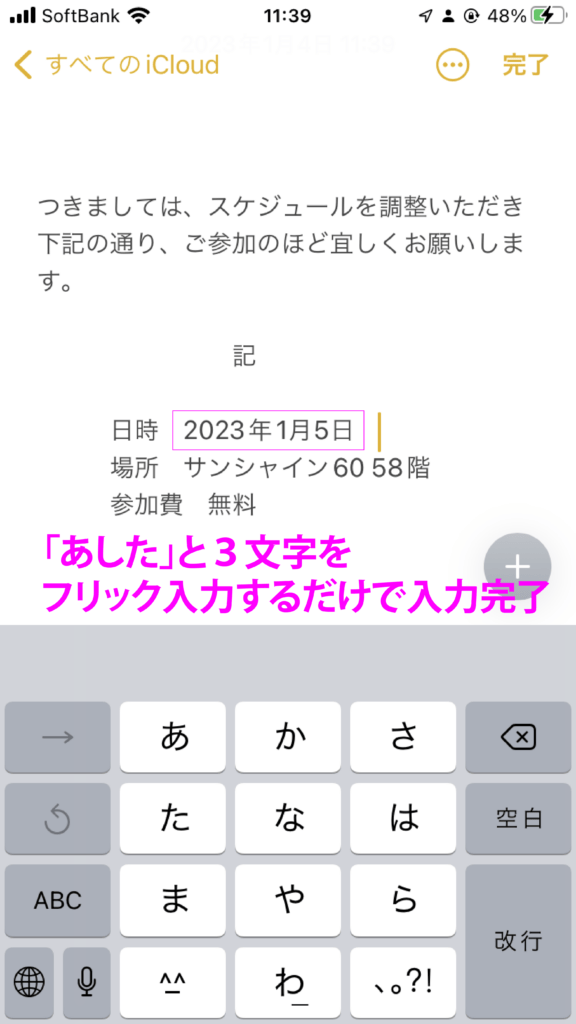
図3は、「あした」と入力して「2023年1月5日」を選択して入力したところです。
日付入力は、無駄なくサクッと入力しましょう(^_-)-☆
では、次は「時刻」を入力してみます。
手順2⃣ 「時刻」サクッと入力
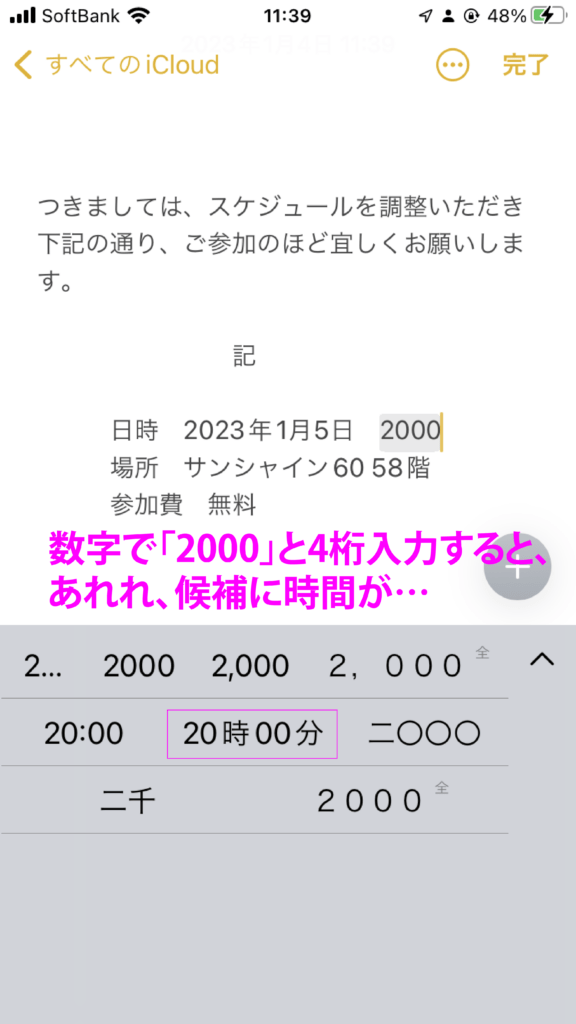
図4のように数字で「2000」と4桁入力すると、20時00分が候補に…
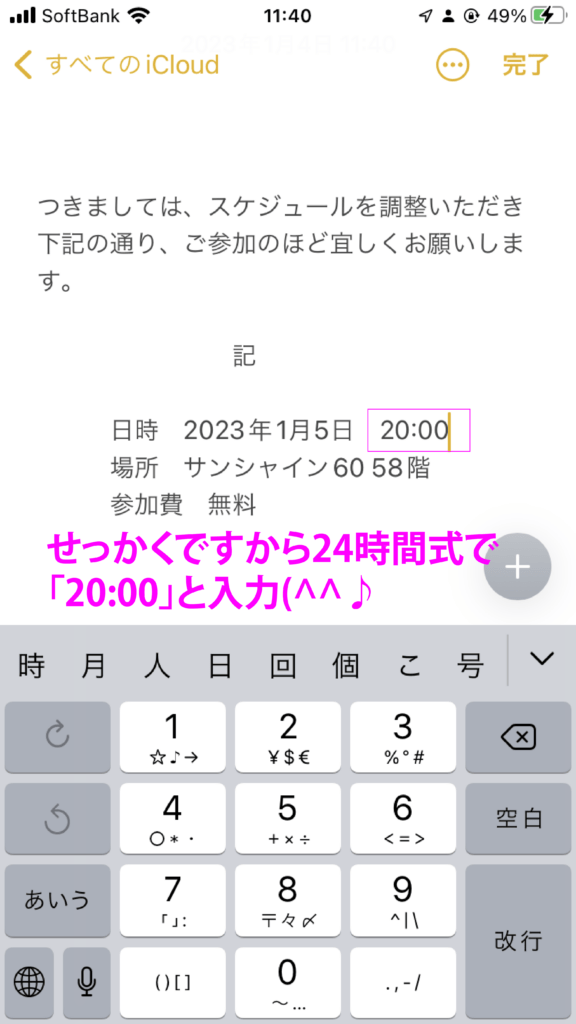
あまりにも簡単なことで拍子抜けしちゃったかと思います。知って使っていればいいのですが、
もし、そうでない場合は無駄が積み重なってしまいますから…
よく入力する「日付」や「時刻」は、サクッと入力したいものです。特に「日付」は、その通り入力すると労力の無駄になります。また、年が変わって今年「令和」何年だっけがなくなりますので迷うことがなくなります。
以上です(^_-)-☆